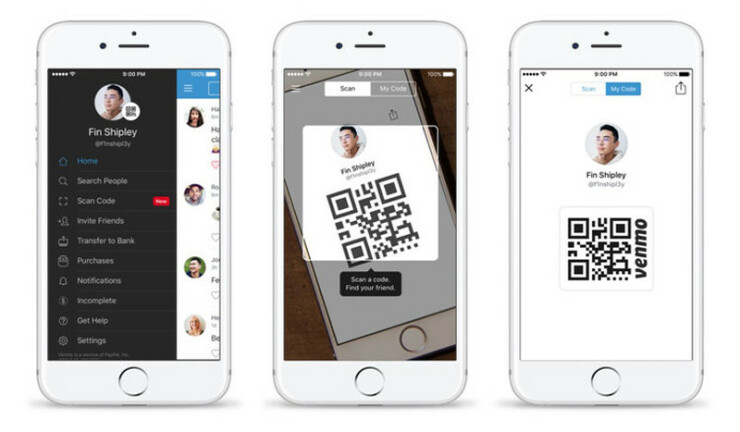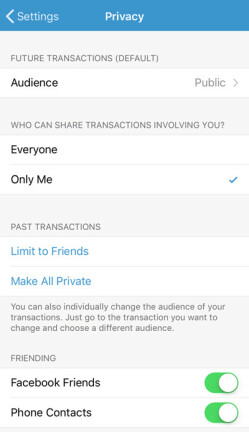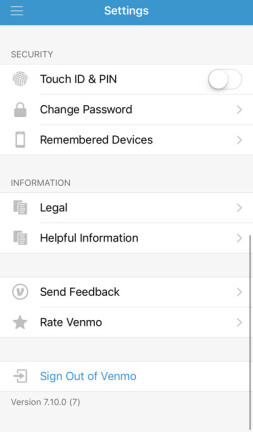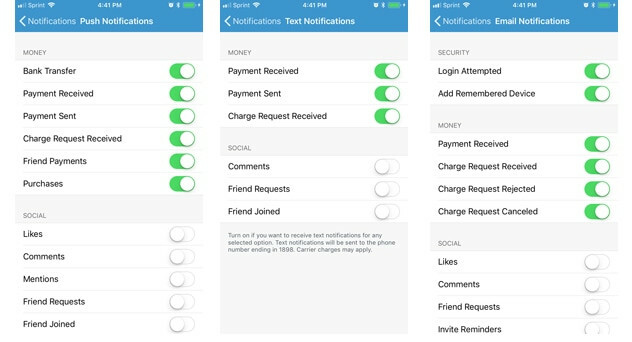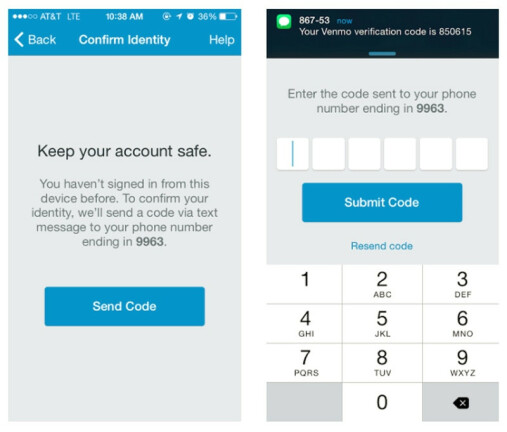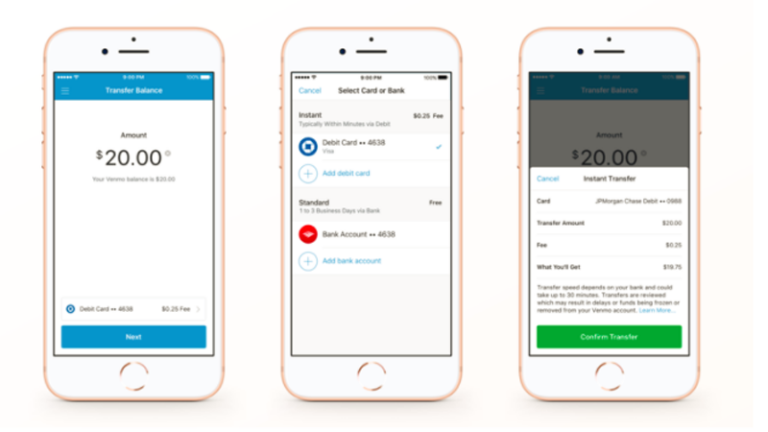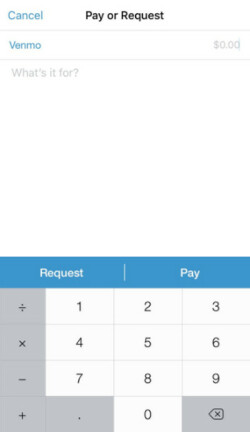Venmo to coś więcej niż aplikacja do płatności, to sposób na szpiegowanie byłych, zawstydzających przyjaciół i ćwiczenie umiejętności dekodowania emotikonów. Jego atrakcyjność polega na tym, że jest łatwym sposobem na zrobienie jednej z najbardziej niezręcznych rzeczy - załatwienie się z przyjaciółmi.
Są jednak ograniczenia. Nie możesz wysyłać więcej niż 2 999,99 USD tygodniowo (nawet jeśli jesteś współzałożycielem Venmo) lub mieć łączne transakcje przekraczające 4 999,99 USD. Ograniczenia pomagają zapewnić, że Venmo pozostanie między przyjaciółmi, zamiast stać się dyskretnym sposobem na prowadzenie firmy. Co jest najlepsze, ponieważ lepiej jest wymieniać pieniądze tylko z ludźmi, których znasz.
Mimo to, rzeczy, które sprawiają, że Venmo jest tak zabawne w przeglądaniu i łatwe w użyciu, również sprawiają, że jest to zagrożenie bezpieczeństwa. Mamy 11 wskazówek, które sprawią, że Venmo i Twoje pieniądze będą pracować dla Ciebie, jednocześnie zapewniając Wam bezpieczeństwo.
1. Złam kod
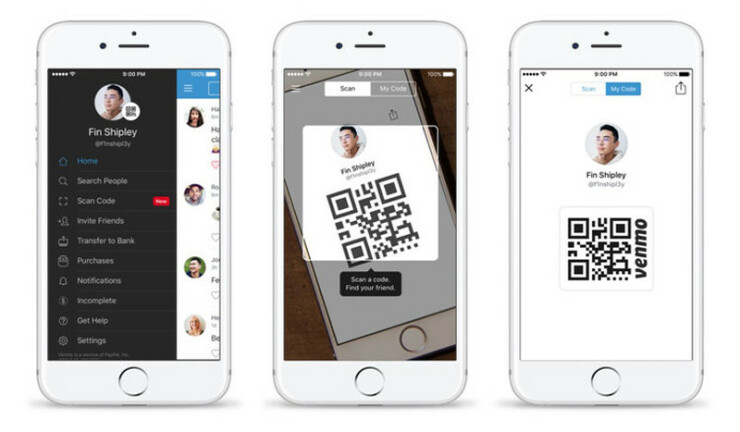
Znalezienie znajomych na Venmo może oznaczać przewijanie listy osób o tym samym imieniu w nadziei na znalezienie zdjęcia, które poinformuje Cię, że właściwa osoba otrzyma gotówkę. Szybszym sposobem na znalezienie kogoś jest zeskanowanie jego kodu. Niech przejdą do menu ( ) i kliknij kod QR obok zdjęcia profilowego. W telefonie otwórz menu i wybierz Skanuj kod. Zeskanuj kod na telefonie znajomego i możesz kontynuować transakcję. Kody można również wysyłać e-mailem, SMS-em i AirDrop, przechodząc do kodu w profilu i dotykając przycisku udostępniania u góry ekranu.
2. Mów i wysyłaj
Siri może wysłać za Ciebie pieniądze. Wezwij Siri za pomocą przycisku Strona główna, a następnie powiedz „Zapłać/Poproś [imię znajomego] [kwota] dolarów za [nota płatnicza]”. Będziesz mieć możliwość sprawdzenia płatności na ekranie, zanim Siri zapyta, czy chcesz ją wysłać.
3. Słowa z przyjaciółmi
Nie ma potrzeby przerywania rozmowy, aby użyć Venmo. Jeśli masz urządzenie z systemem iOS, możesz wysyłać i odbierać pieniądze bezpośrednio z iMessage. W systemie iOS 10 i nowszym dotknij przycisku aplikacji po lewej stronie okna wiadomości i przewiń do aplikacji Venmo. Wybierz go i postępuj zgodnie z instrukcjami na ekranie, aby wysłać płatność lub żądanie. Aby zaakceptować pieniądze, dotknij dymka płatności w rozmowie i przycisku Zaakceptuj płatność.
Osoby ze starszymi wersjami telefonów z systemem iOS i Android mogą otrzymywać płatności, ale będą one wyświetlane jako link w wiadomości. Kliknięcie wiadomości otworzy aplikację Venmo, w której mogą zaakceptować środki.
Jeśli płatność nie zostanie przyjęta w ciągu trzech dni, zostanie anulowana. Aby sprawdzić, czy Twój znajomy zaakceptował płatność, możesz otworzyć rozmowę i sprawdzić status w dymku płatności w rozmowie. Aby anulować, dotknij Nieukończone płatności, a zostaniesz przeniesiony do aplikacji Venmo, aby anulować.
4. Wścibskie oczy
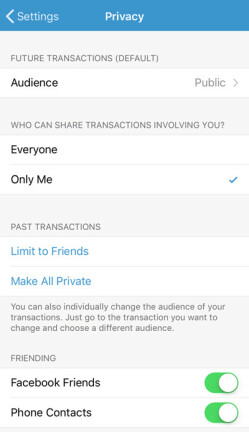
Po zalogowaniu się do Venmo możesz zauważyć, że główny kanał zawiera listę płatności, które Twoi znajomi dokonują innym osobom. Jeśli wolisz zachować prywatność swoich giełd Venmo, przejdź do Ustawienia > Prywatność > Odbiorcy.
Wybierz tylko uczestników, aby upewnić się, że przyszłe transakcje są widoczne tylko dla zaangażowanych stron. Ukryj swoje dane o przeszłych transakcjach, przechodząc do Ustawienia > Prywatność i stukając Ustaw wszystkie jako prywatne. W sekcji Kto może udostępniać transakcje dotyczące Ciebie wybierz Tylko ja, aby uniemożliwić znajomym transmitowanie informacji o Twojej firmie.
Jeśli nie chcesz, aby Venmo przeszukiwał Twoją aplikację na Facebooku i kontaktach, przejdź do opcji Znajomi i wyłącz opcję Znajomi z Facebooka i Kontakty telefoniczne. Następnie wróć do Ustawień, kliknij Sieci społecznościowe i upewnij się, że wszystkie wymienione aplikacje są wyłączone.
5. Gra liczb
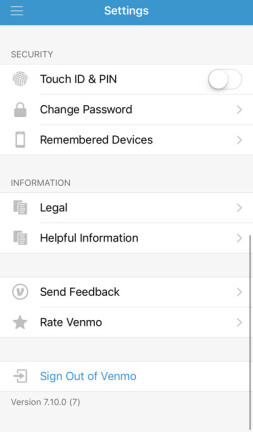
Dodaj PIN do swojego konta, aby nawet jeśli ktoś miał dostęp do Twojego telefonu, nie mógł dokonywać żadnych transakcji Venmo. Przejdź do Ustawień, przewiń w dół do Zabezpieczenia i włącz Touch ID i PIN. Następnie zostaniesz poproszony o wybranie czterocyfrowego kodu PIN, a jeśli chcesz, możesz również włączyć Touch ID. Za każdym razem, gdy otwierasz aplikację, wprowadzasz kod PIN, aby zweryfikować swoją tożsamość.
6. Zrób notatkę
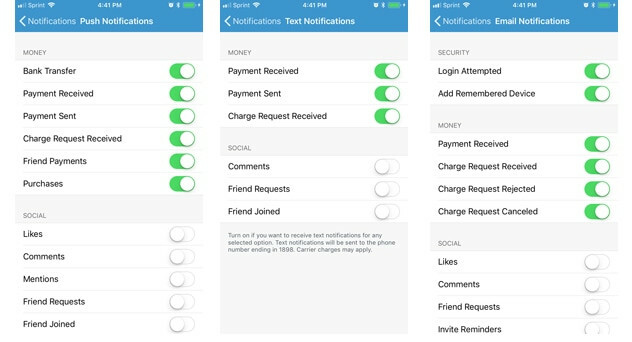
Chociaż Venmo ułatwia zarządzanie pieniędzmi, nadal powinieneś być na bieżąco. Włącz powiadomienia, aby otrzymywać informacje o wszystkim, co dzieje się na Twoim koncie. Przejdź do Ustawienia > Powiadomienia i włącz opcje w obszarze Powiadomienia push, Powiadomienia tekstowe i Powiadomienia e-mail, aby dowiedzieć się, kiedy były próby logowania na Twoje konto, kiedy płatności zostały wysłane i odebrane i nie tylko. W ten sposób, jeśli dojdzie do jakichkolwiek nieuczciwych działań, będziesz o tym wiedział tak szybko, jak to możliwe i możesz podjąć działania. Jeśli zauważysz jakiekolwiek opłaty, których nie popełniłeś, skontaktuj się ze swoim bankiem oraz z Venmo ( [email protected] lub 1-855-812-4430).
7. Kto jest?
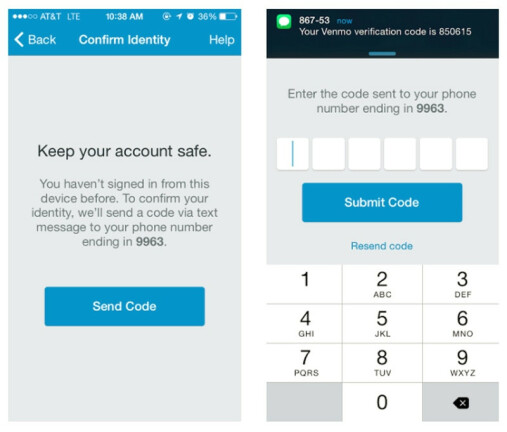
Jeśli zalogujesz się do Venmo z nowego urządzenia, otrzymasz kod weryfikacyjny. Możesz przejść do Ustawienia > Zapamiętane urządzenia, aby zarządzać urządzeniami połączonymi z Twoim kontem.
8. Weź kredyt

Venmo pobiera opłatę w wysokości 3 procent za każdą transakcję dokonaną kartą kredytową. To nic nie kosztuje, jeśli połączysz kartę debetową lub konto bankowe, ale może to być ryzykowne. A jeśli zostaniesz oszukany, przetworzenie wniosku o oszustwo i zwrócenie skradzionych środków na Twoje konto może potrwać kilka dni. Dla spokoju, ci, których na to stać, powinni użyć karty kredytowej i zjeść 3-procentową opłatę.
9. Szybka gotówka
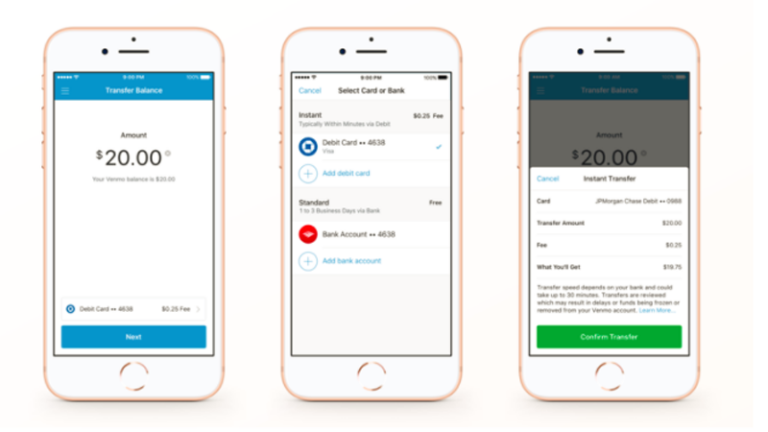
Jedyną zaletą korzystania z karty debetowej w Venmo jest szybki dostęp do gotówki. Za cenę. Przelewy bankowe zwykle trwają kilka dni, ale jeśli masz kartę debetową Visa lub Mastercard i zapłacisz 25-centową opłatę, Venmo przeleje tę gotówkę w ciągu 30 minut za pomocą funkcji natychmiastowego przelewu. Jest to pomocne, jeśli płacisz za coś, co nie może czekać (np. czynsz). Przejdź do Przelewu do banku i wybierz swoją kartę debetową, aby przelać pieniądze.
10. Licz!
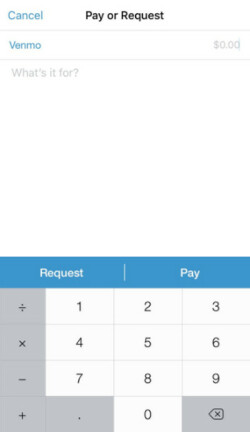
Jeśli matematyka nie jest twoją mocną stroną, możesz podzielić wypłatę bez konieczności wykonywania w głowie żadnych większych obliczeń. Kiedy przejdziesz do zapłaty lub zażądasz płatności, na dole ekranu pojawi się kalkulator.
11. Bądź Palą
Jeśli Venmo czuje się jak wzmocniony PayPal, jest ku temu powód; PayPal nabył Venmo w 2013 roku. Teraz Venmo jest akceptowane w większości miejsc, które akceptują PayPal. Przejdź do opcji Ustawienia > Kupowanie > Włącz zakupy w sieci mobilnej i postępuj zgodnie z instrukcjami, aby połączyć swoje konta. Kiedy robisz zakupy na telefonie i wybierasz PayPal jako opcję płatności, zostaniesz przeniesiony do ekranu, który pozwoli Ci wybrać między płaceniem PayPal a płaceniem Venmo. Jest to szczególnie przydatne, jeśli dzielisz koszt tego, co kupujesz.
12. Jedna fajna rzecz
Michael Muchmore z PCMag zagłębia się w Venmo w naszym codziennym programie na żywo na Facebooku, One Cool Thing.